Jak obliczyć wzrost sprzedaży w excelu (z przykładem)
Możesz użyć poniższej formuły w Excelu, aby obliczyć wzrost sprzedaży pomiędzy dwoma różnymi okresami:
=( B3 - B2 )/ B2
Formuła ta oblicza wzrost sprzedaży zakładając, że wartość w komórce B2 reprezentuje wartość pierwszego okresu sprzedaży, a wartość komórki B3 reprezentuje wartość drugiego okresu sprzedaży.
Poniższy przykład pokazuje, jak zastosować tę formułę w praktyce.
Przykład: Jak obliczyć wzrost sprzedaży w programie Excel
Załóżmy, że mamy następujący zestaw danych, który pokazuje całkowitą sprzedaż zrealizowaną przez firmę przez 10 kolejnych lat:
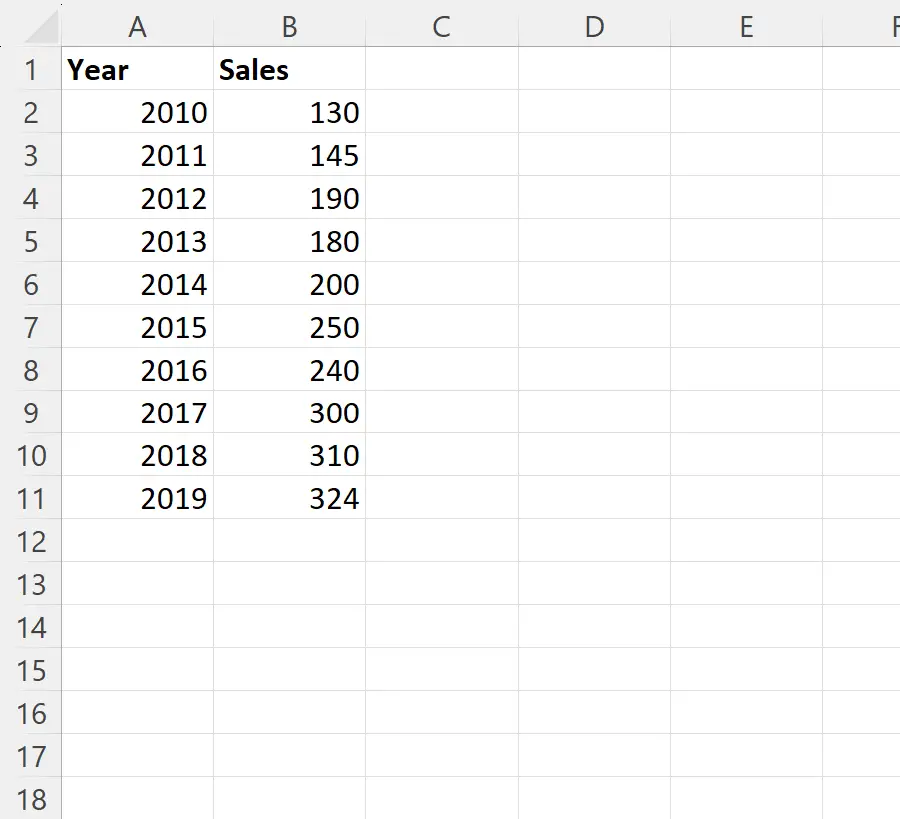
Załóżmy, że chcemy obliczyć wzrost sprzedaży w każdym roku.
W tym celu w komórce C3 możemy wpisać następującą formułę:
=( B3 - B2 )/ B2
Możemy następnie kliknąć i przeciągnąć tę formułę do każdej pozostałej komórki w kolumnie C:
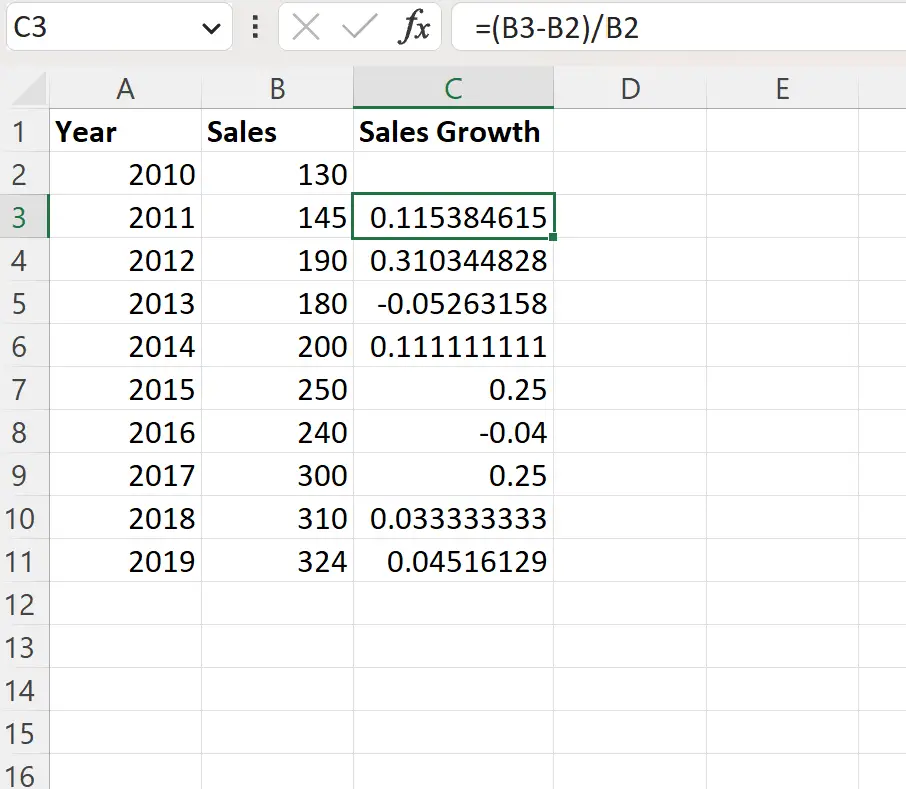
Następnie możemy wyświetlić wartości wzrostu sprzedaży w procentach, podświetlając zakres komórek C3:C11 , a następnie klikając Procent w menu rozwijanym Format liczb w grupie Liczby na zakładce Strona główna :

Każda z wartości wzrostu sprzedaży będzie teraz wyświetlana w procentach:
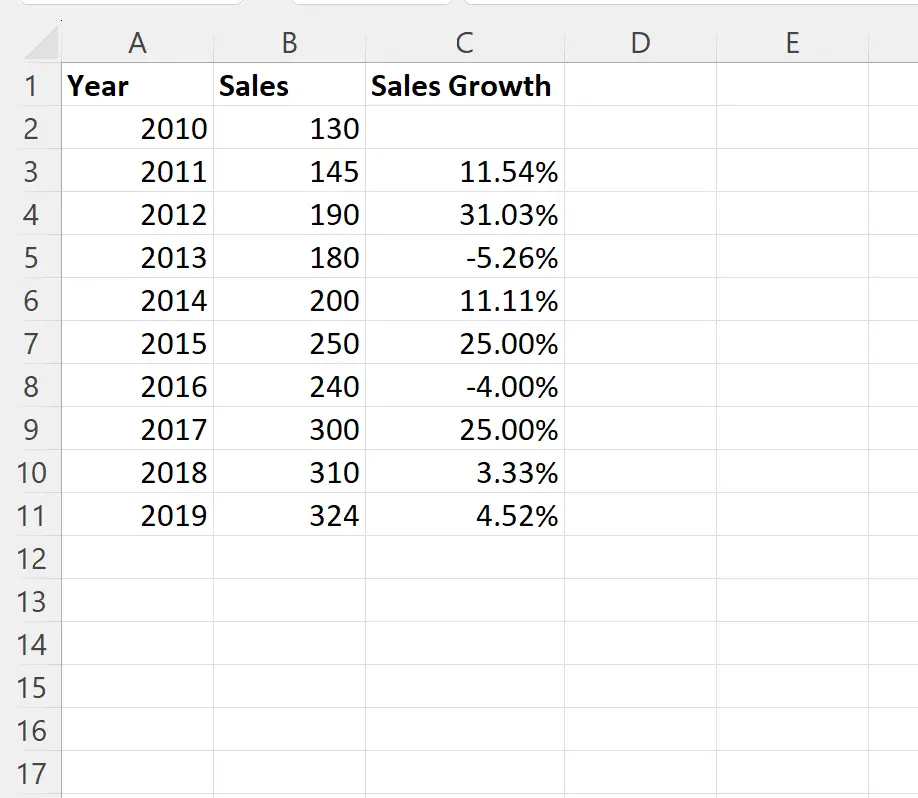
Z wyniku możemy zobaczyć:
- W latach 2010-2011 sprzedaż wzrosła o 11,54% .
- W latach 2011-2012 sprzedaż wzrosła o 31,03% .
- W latach 2012–2013 sprzedaż spadła o 5,26% .
I tak dalej.
Jeśli chcesz wyświetlić te wartości, możesz zaznaczyć zakres komórek C3:C11 , następnie kliknąć kartę Wstaw na górnej wstążce, a następnie kliknąć ikonę Kolumna skupień w grupie Wykresy :

Pojawi się następujący wykres słupkowy przedstawiający wartości wzrostu sprzedaży w skali roku:
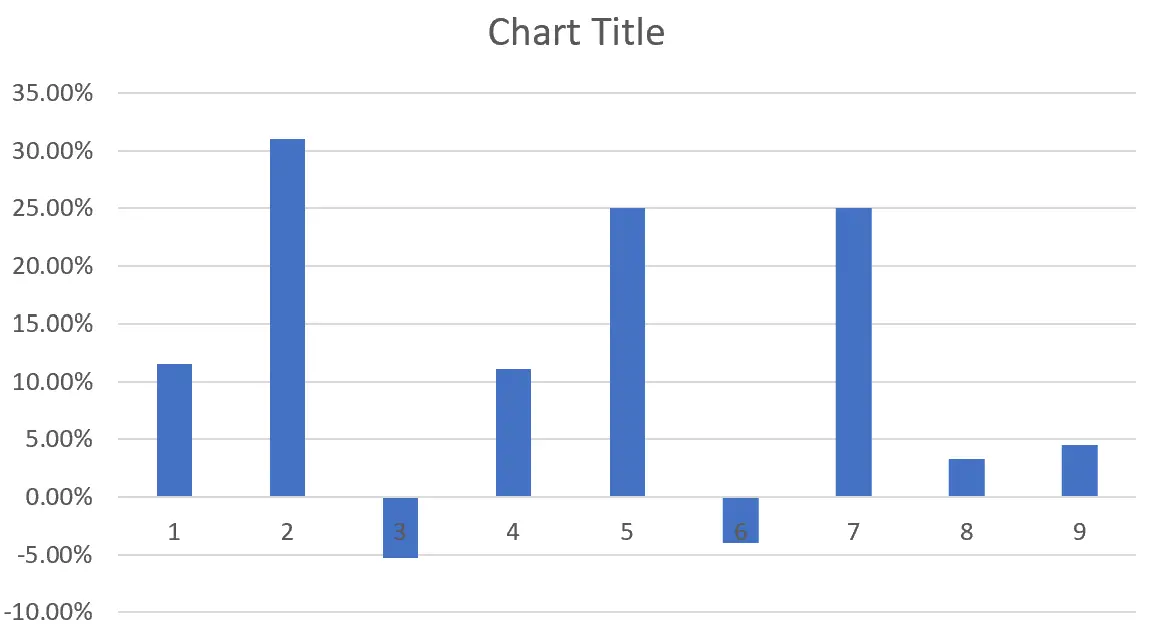
Dzięki temu możemy szybko sprawdzić, w których latach odnotowano dodatni lub ujemny wzrost sprzedaży.
Dodatkowe zasoby
Poniższe samouczki wyjaśniają, jak wykonywać inne typowe operacje w programie Excel:
Jak utworzyć prognozę sprzedaży w programie Excel
Jak ekstrapolować dane w Excelu
Jak obliczyć wartości od początku roku w Excelu